Как да изрежете и поставите файлове и папки на Mac
разни / / August 05, 2021
Потребителите на Mac не могат да изрязват и поставят с помощта на прости клавишни комбинации като другите потребители на Windows. Или поне това, което повечето хора мислят, но това не е вярно. През годините потребителите на Mac току-що приеха факта, че не могат да изрязват и поставят файлове и папки от едно място на друго. Това, което правят, е да копират файла или папката и след това да изтрият източника или оригиналния файл. Това е по-дълъг процес от простия разрез и пасти, които виждаме в Windows. Това обаче свършва работата.
Сега не можете да използвате комбинация от клавиши Command + X и Command + V, за да изрежете и поставите подобно на това, което правим с Windows, като използваме клавишите Ctrl + X и комбинацията Ctrl + клавиш. Но има начин да се заобиколи и много потребители на Mac не са наясно с това. Така че в тази статия ще ви покажем как можете да изрязвате и поставяте дори на Mac, като използвате прости клавишни комбинации. Обикновено няма да е като паста и няма да се налага да изтривате оригиналния файл.
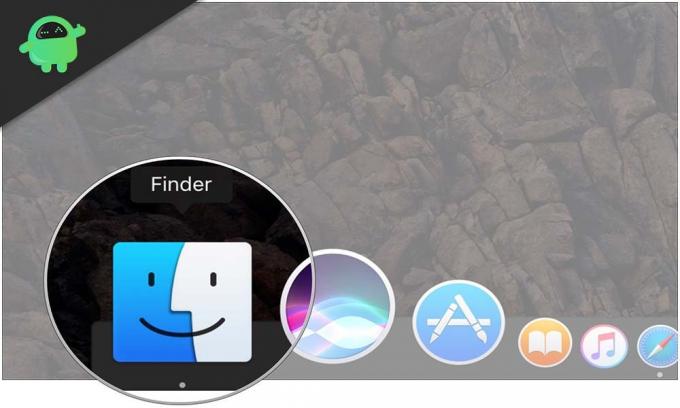
Как да премествам файлове или папки в Mac с помощта на клавишни комбинации?
Сега знаем, че можем да натиснем и задържим клавишите Command + C за копиране и след това клавишите Command + V за поставяне. Но има и друг пряк път, който можете да направите, за да преместите файла или папката изцяло. За това изберете файла или папката и използвайте прекия път за копиране, който е клавишите Command + C. След това, докато поставяте копирания файл на желаното от вас място, натиснете и задръжте клавиша Command + Options + V. Това автоматично ще премести файла или папката изцяло от местоположението на източника на желаното от вас място.
За да се убедите сами, можете да опитате да използвате опцията за ръчно копиране и поставяне на Mac.
- Първо изберете файла или папката, които искате да преместите, и след това отидете в лентата с менюта във Finder.
- Тук отидете на Редактиране и кликнете върху опцията Копиране.
- Сега отидете на мястото, където искате да преместите този файл или папка, и след това отново отидете в лентата с менюта във Finder.
- Сега, когато изберете Редактиране, натиснете клавиша Опции на клавиатурата. Ще видите опцията Поставяне на елемент да се промени на Преместване на елемент тук в настройките.
- Кликнете върху тази опция и вашият файл или папка ще бъдат преместени.
Тази функция за изрязване и поставяне е нещо, което потребителите на Mac отдавна копнеят в своята система. Сега с клавишните комбинации е толкова лесно, колкото и в Windows. Сега има друг начин за преместване на файлове във Finder и той е бил там отдавна. Можете да използвате механизма за плъзгане и пускане и за прехвърляне на данни във Finder. За това отворете двете местоположения в два раздела на Finder, щракнете върху файла или папката, които искате да преместите и след това плъзнете файла до мястото в другия раздел, където искате да съхраните този файл или папка.
Така че сега знаете как да премествате файлове бързо на Mac, точно като Windows. Ако имате някакви въпроси с това ръководство, тогава коментирайте по-долу. Също така, не забравяйте да разгледате и другите ни статии за Съвети и трикове за iPhone, Съвети и трикове за Android, Съвети и трикове за компютъри много повече за по-полезна информация.
Техно изрод, който обича новите джаджи и винаги иска да знае за най-новите игри и всичко, което се случва в и около технологичния свят. Има голям интерес към Android и устройства за стрийминг.



